Bortsett fra å streame bilder mellom to iOS-enheter, kan iCloud også hjelpe deg med å sikkerhetskopiere bilder til iCloud, så lenge du bruker den samme iCloud-kontoen på enheten. I denne artikkelen ønsker vi å vise deg hvordan du effektivt kan gjøre det ta sikkerhetskopi av bilder til iCloud.
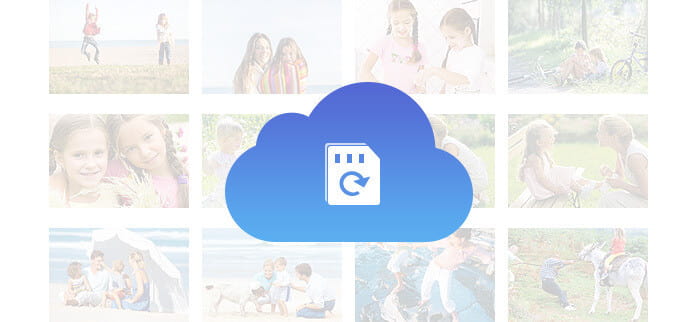
Uten noen enhetsbegrensning lar iCloud deg lage sikkerhetskopi fra forskjellige iOS-enheter med samme Apple ID. Selv om det lar deg ta sikkerhetskopi av forskjellige data som kontakter, notater, videoer, enhetsinnstillinger, appdata, ringetoner, post, tilbyr iCloud bare 5 GB gratis lagringsplass for hver Apple-konto. Du kan kjøpe mer plass hvis du vil ha mer lagringsplass.
Kjøp mer iCloud-lagring fra iPhone
◆ 50 GB: $ 0.99 i måneden
◆ 200 GB: $ 2.99 i måneden
◆ 1 TB: $ 9.99 i måneden
Det er enkelt å ta sikkerhetskopi av dokumenter fra iCloud til din iPhone og iPad. Dette er hva du trenger å gjøre når du velger å ta sikkerhetskopi av bildene dine til iCloud automatisk fra iPhone eller iPad.
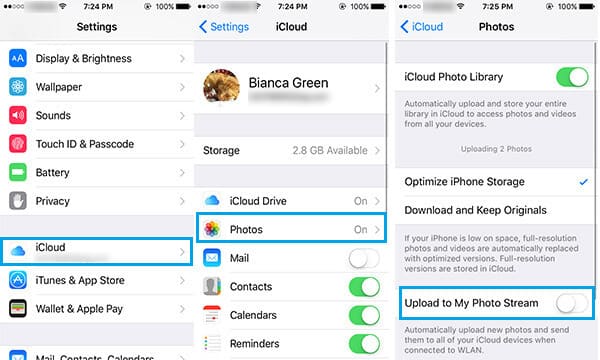
Trinn 1 Alt du trenger å gjøre er å trykke på "Innstillinger"> "iCloud".
Trinn 2Gå til "Bilder" og slå på "Opp til min fotostrøm" hvis den er slått av.
Trinn 3Alle bildene du tar blir automatisk lastet opp iCloud når iPhone-en din er koblet til WLAN.
Ikke bare bilder, du kan også ta sikkerhetskopi av notater på iPhone til iCloud. Sjekk dette her: Slik sikkerhetskopierer du iPhone-notater til icloud.
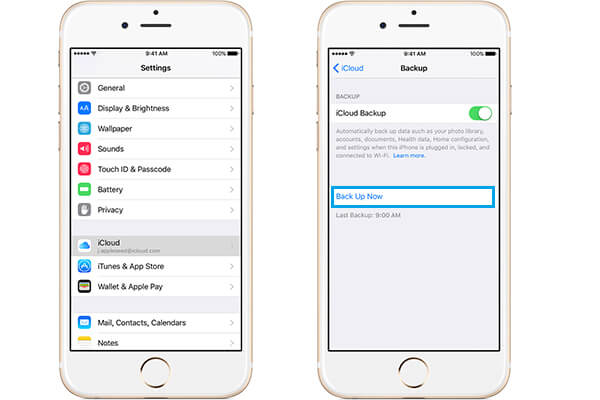
Trinn 1Koble din iPhone til WLAN eller slå på Cellular Data.
Trinn 2Trykk på "Innstillinger" -appen, bla gjennom skjermen og velg "iCloud".
Trinn 3For iOS 8 og nyere, skriv inn iCloud-fanen, bla gjennom skjermen og trykk på "Sikkerhetskopier nå". For iOS 7 går du til "Lagring og sikkerhetskopi" og velger "Sikkerhetskopier nå".
Den eneste ulempen med dette er - du kan ikke velge hva du vil ta sikkerhetskopi fra telefonen din. Bare å velge hvilke bilder du ønsker å ta sikkerhetskopi, kan du ikke engang velge om du vil sikkerhetskopiere bildene dine, og ikke kontaktlisten eller et annet dokument.
Vil du ta sikkerhetskopi av bilder til iCloud fra Mac-en? Mac-en din kan enkelt kobles til iCloud-kontoen. Sikkerhetskopiere Mac-en din i noen få enkle trinn som nevnt nedenfor:
Trinn 1Gå til "Systemvalg" på Mac-en, du kan finne forskjellige systemalternativer. Finn iCloud-ikonet og klikk på det.
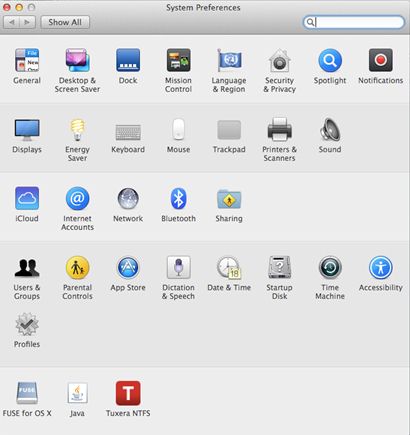
Trinn 2Så vises iCloud kontrollpanel for Mac. Hvis du ikke allerede har logget deg på iCloud-kontoen din, logger du på den nå.
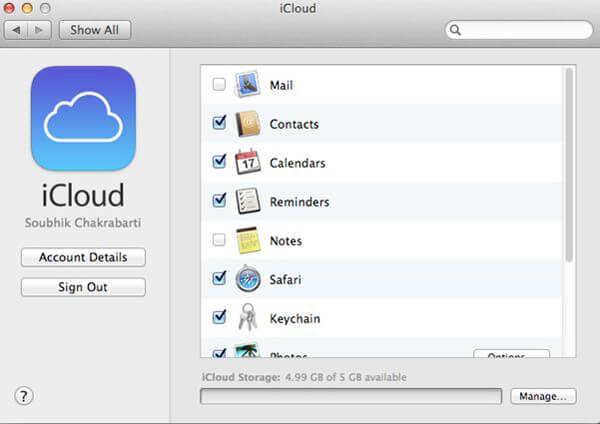
Trinn 3Velg filene du vil ta sikkerhetskopi av. Som standard blir alle dataelementene automatisk krysset av for sikkerhetskopi.
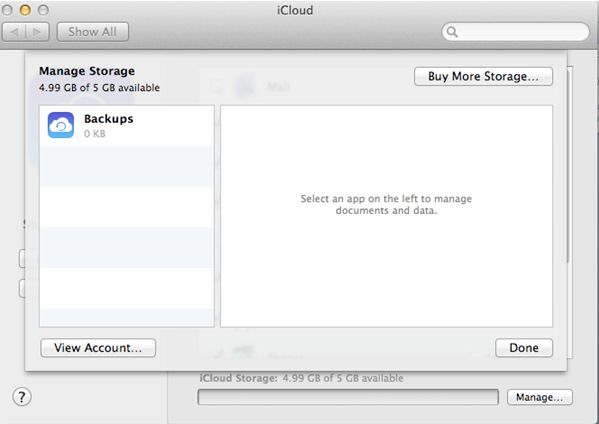
Merknader: Husk imidlertid at iCloud bare tilbyr 5 GB gratis lagringsplass. Du kan klikke på "Administrer"> "Kjøp mer lagring" for å kjøpe mer lagringsplass.
Det kan være lurt å få bilder av iCloud. Så vil vi anbefale deg en anerkjent tredjeparts iOS Photo Recovery, FoneLab for å hjelpe deg hente bilder fra iCloud-sikkerhetskopiering.

Trinn 1Logg deg på iCloud med din Apple ID og passord.
Trinn 2Velg riktig iCloud-sikkerhetskopifil.
Trinn 3Se og velg målbildene du vil hente.
I denne artikkelen drøfter vi hovedsakelig hvordan du tar sikkerhetskopi av bilder til iCloud fra iOS-enhet og fra Mac.